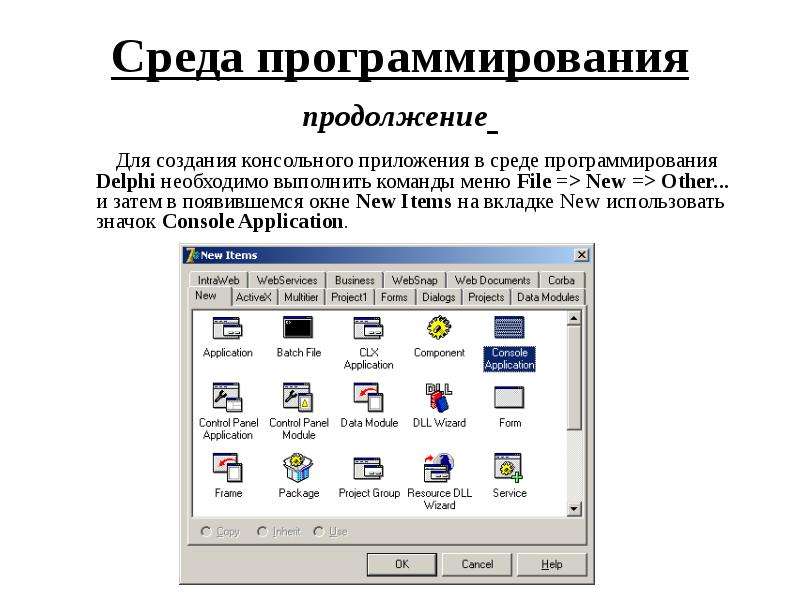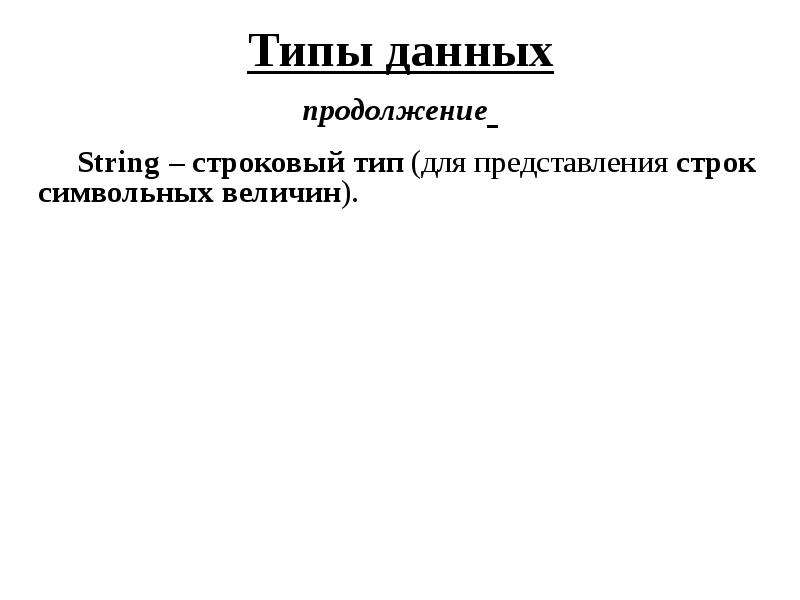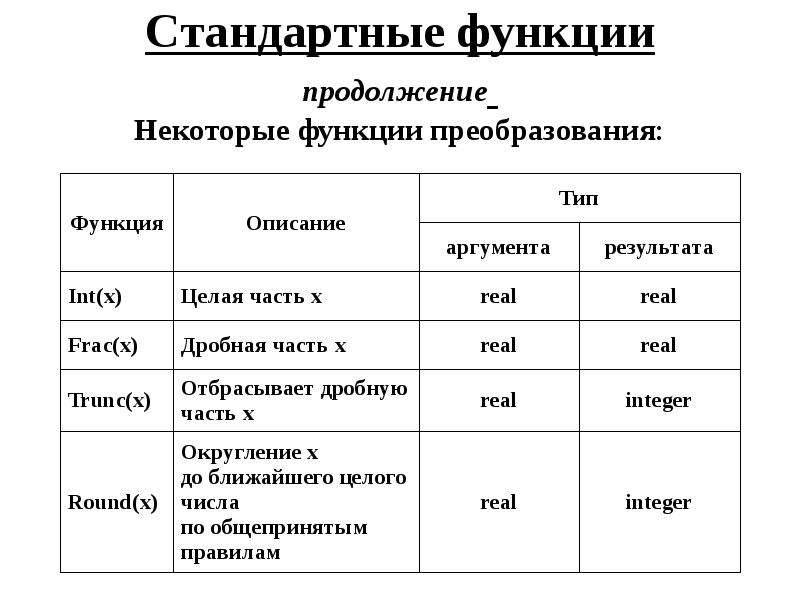Презентация Основные понятия и средства языка программирования онлайн
На нашем сайте вы можете скачать и просмотреть онлайн доклад-презентацию на тему Основные понятия и средства языка программирования абсолютно бесплатно. Урок-презентация на эту тему содержит всего 82 слайда. Все материалы созданы в программе PowerPoint и имеют формат ppt или же pptx. Материалы и темы для презентаций взяты из открытых источников и загружены их авторами, за качество и достоверность информации в них администрация сайта не отвечает, все права принадлежат их создателям. Если вы нашли то, что искали, отблагодарите авторов - поделитесь ссылкой в социальных сетях, а наш сайт добавьте в закладки.
Презентации » Устройства и комплектующие » Основные понятия и средства языка программирования
Оцените!
Оцените презентацию от 1 до 5 баллов!
- Тип файла:ppt / pptx (powerpoint)
- Всего слайдов:82 слайда
- Для класса:1,2,3,4,5,6,7,8,9,10,11
- Размер файла:345.50 kB
- Просмотров:117
- Скачиваний:0
- Автор:неизвестен
Слайды и текст к этой презентации:
№3 слайд


Содержание слайда: Среда программирования
начало
Среда программирования предоставляет программисту интерфейс для разработки, отладки и запуска программ.
Современная среда программирования представляет собой комплекс инструментальных средств для реализации быстрой разработки программных приложений.
В состав современной среды программирования входят графический интерфейс пользователя, графический интерфейс справочной системы,
а также набор необходимых компонентов и дополнительных окон.
№5 слайд
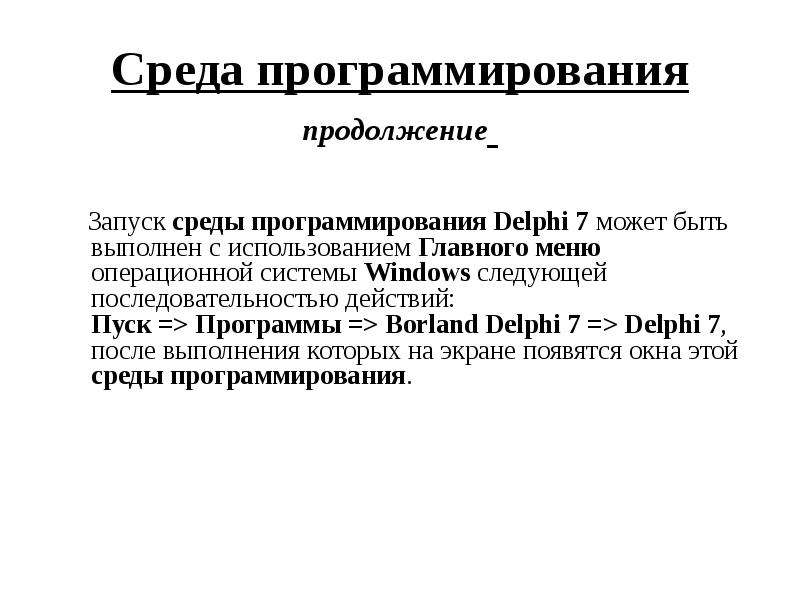
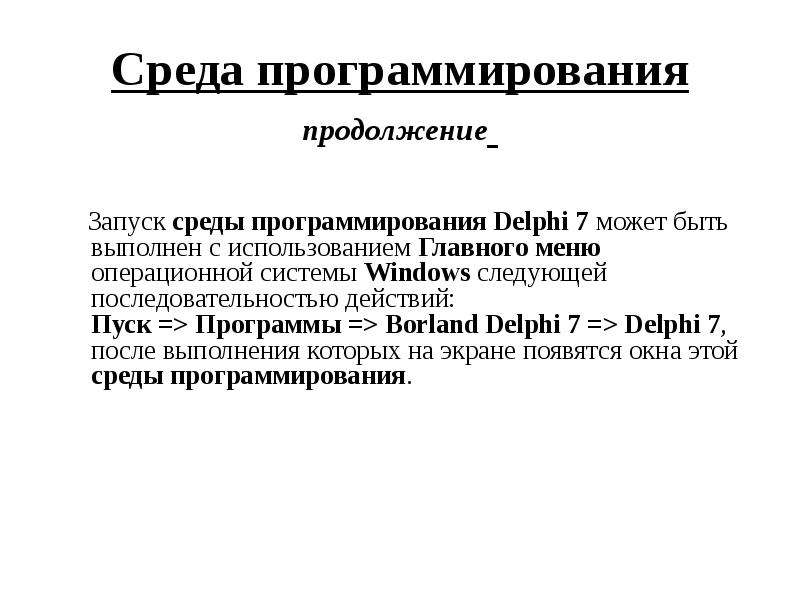
Содержание слайда: Среда программирования
продолжение
Запуск среды программирования Delphi 7 может быть выполнен с использованием Главного меню операционной системы Windows следующей последовательностью действий:
Пуск => Программы => Borland Delphi 7 => Delphi 7,
после выполнения которых на экране появятся окна этой среды программирования.
№6 слайд


Содержание слайда: Среда программирования
продолжение
Главное окно среды программирования Delphi содержит главное меню Delphi (команды File, Edit, View, Run, Help и другие), панели инструментов с кнопками и Палитру компонентов (обычно справа вверху).
Команды главного меню Delphi открывают доступ к меню с более конкретными командами второго уровня.
Быстрый доступ к наиболее важным и употребительным командам можно получать также с использованием контекстных меню (например, после щелчка правой кнопкой "мыши").
Панели инструментов содержат кнопки, которые могут быть использованы для более быстрого выполнения тех же действий по сравнению использованием команд главного меню Delphi или контекстных меню.
№7 слайд


Содержание слайда: Среда программирования
продолжение
Палитра компонентов обычно занимает правую часть главного окна Delphi. С помощью компонентов создаются видимые в окнах программ элементы (кнопки, списки, надписи, меню и т.д.).
Прочие окна среды программирования
(Object TreeView, Object Inspector, а также окно формы и окно программного модуля – это окна обычно с заголовками Form1 и Unit1.pas) используются для создания проекта программного приложения.
Для прекращения работы среды программирования Delphi можно закрыть главное окно среды программирования или выполнить последовательность команд меню File => Exit.
№8 слайд


Содержание слайда: Среда программирования
продолжение
При запуске среды программирования после выполнения последовательности действий:
Пуск => Программы => Borland Delphi 7 => Delphi 7,
на экране появятся окна среды программирования, предназначенные главным образом для формирования видимых в окнах программ элементов (кнопок, списков, надписей, меню и т.д.) и для создания процедур обработки событий, связанных с этими элементами (таких, например, событий, как нажатие на кнопку, выбор строки из списка или команды из меню и т.д.), или, короче говоря, появляются окна, предназначенные для создания проекта программного приложения типа Application.
№9 слайд


Содержание слайда: Среда программирования
продолжение
Создание приложений типа Application, кроме самых простых, требует предварительного ознакомления с основами программирования на языке Pascal, расширение которого (Object Pascal или Delphi)–является языком среды программирования Delphi.
Для начального изучения программирования на языке Pascal в среде программирования Delphi существует возможность использования так называемого консольного приложения – Console Application.
№10 слайд


Содержание слайда: Среда программирования
продолжение
При программировании с использованием консольного приложения вводится только текст программы на языке Pascal, никакие другие элементы, связанные с программой, не формируются.
Консольные приложения также могут быть использованы для быстрой отладки алгоритмов, так как при выполнении консольного приложения ввод данных и вывод результатов происходит в одном окне с применением специальных операторов (процедур), автоматически выполняющих преобразование данных из символьной формы в числовую (при вводе)
и из числовой формы в символьную (при выводе).
№13 слайд


Содержание слайда: Алфавит
языка программирования
Алфавит языка программирования Delphi (Object Pascal) включает в себя совокупность символов, используемых для записи элементов языка:
цифры 0 1 2 3 4 5 6 7 8 9;
большие и маленькие латинские буквы
A B C D E F G H I J K L M N O P R S T U V W X Y Z
a b c d e f g h i j k l m n o p r s t u v w x y z
и символ подчеркивания _ ;
специальные символы + - * / = , . : ; ' < > ( ) [ ] { } ^ @ $ #
и символ "пробел".
Символ ; используется при записи программы для разделения операторов, объявлений и описаний.
№14 слайд


Содержание слайда: Идентификаторы
начало
Идентификаторы предназначены для обозначения переменных, функций и других объектов в программе.
Идентификатор может состоять из букв, цифр и символов подчеркивания _ , но начинаться он должен только с буквы латинского алфавита или символа подчеркивания _ .
Большие и маленькие буквы в идентификаторах не различаются.
Между двумя идентификаторами в программе должен быть хотя бы один разделитель (пробел, символ конца строки, комментарий или другой специальный символ или комбинация специальных символов).
Идентификаторы различаются по их первым 63 символам.
Примеры идентификаторов: a A x bc ff vv1 v_W summa DELTA2 alfa5
№17 слайд


Содержание слайда: Переменные и константы
окончание
Константа – это целое или дробное число, строка символов или отдельный символ.
Константы используются для обозначения числовых и строковых величин, не меняющихся при выполнении программы
Примеры констант:
числовых – 123 0.1 0.0 -5.03 0 1 1500 1.5e3 1.5E3
(десятичным разделителем является точка;
запись 1.5e3 или 1.5E3 означает 1.5•103;
запись -23e-2 означает -23•10-2);
строковых – '***Result: ' 's='
(строковая константа заключается апострофы, не включаемые в константу; при необходимости включения в константу апострофа он удваивается, например, константа, состоящая из одного апострофа, запишется как '''').
№18 слайд


Содержание слайда: Массивы
начало
Массив представляет собой совокупность последовательно расположенных в памяти областей памяти с однотипными данными. Эти области памяти называются элементами массива (аналогом одного элемента массива может служить переменная).
Массив имеет имя, являющееся общим для всех элементов массива. Доступ к отдельному элементу массива осуществляется по номеру (или индексу) этого элемента. В качестве индексов чаще всего используются значения целого типа.
№19 слайд


Содержание слайда: Массивы
окончание
Массивы могут быть одномерными и многомерными.
В одномерном массиве каждому его элементу соответствует один индекс, в многомерном – соответствуют несколько индексов.
Из многомерных массивов на практике чаще всего используются двумерные массивы, каждому элементу которых соответствуют два индекса.
№20 слайд


Содержание слайда: Типы данных
начало
Тип данных определяет способ кодировки данных, объем занимаемой ими памяти и действия, которые можно выполнять с этими данными.
Типы данных используются для обозначения данных различной структуры и длины.
Далее приведены примеры наиболее часто используемых типов данных.
№21 слайд
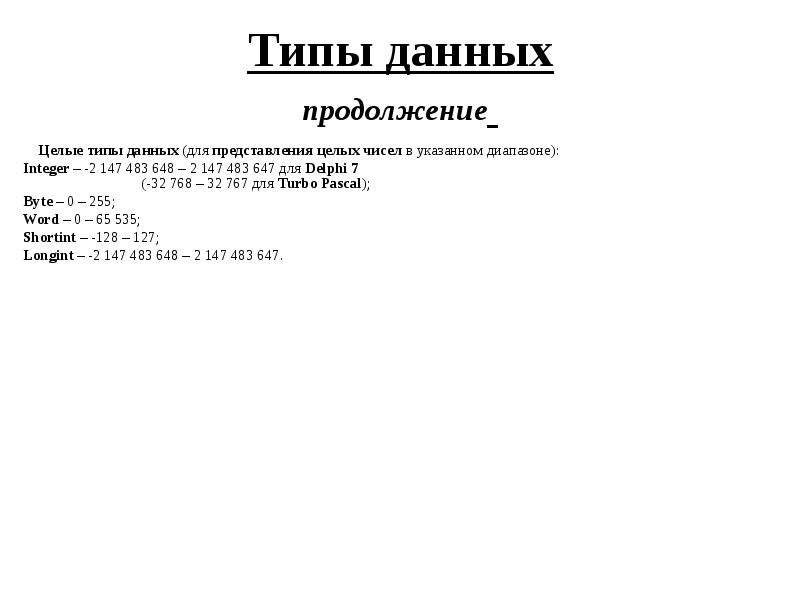
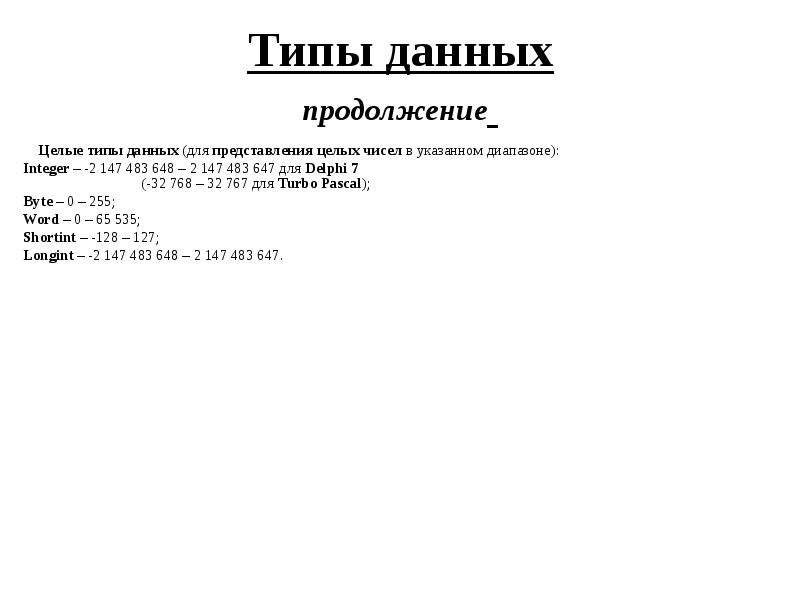
Содержание слайда: Типы данных
продолжение
Целые типы данных (для представления целых чисел в указанном диапазоне):
Integer – -2 147 483 648 – 2 147 483 647 для Delphi 7
(-32 768 – 32 767 для Turbo Pascal);
Byte – 0 – 255;
Word – 0 – 65 535;
Shortint – -128 – 127;
Longint – -2 147 483 648 – 2 147 483 647.
№22 слайд


Содержание слайда: Типы данных
продолжение
Вещественные или действительные типы данных (для представления вещественных или действительных чисел в указанном диапазоне значений абсолютных величин):
Real – 5,0•10-324 – 1,7•10308 для Delphi 7
(2,9•10-39 – 1,7•1038 для Turbo Pascal);
Single – 1,5•10-45 – 3,4•1038;
Double – 5,0•10-324 – 1,7•10308;
Extended – 3,4•10-4932 – 1,1•104932.
№26 слайд


Содержание слайда: Описание (объявление) переменных и констант
начало
Описание (объявление) переменных начинается с ключевого слова var
и обязательно должно предшествовать использованию этих переменных в программе.
Описание (объявление) переменных должно быть расположено в так называемом разделе объявления переменных.
Примеры описания (объявления) переменных:
var s,i: Integer;
x,y: Real;
a,с: char;
st: String;
№27 слайд


Содержание слайда: Описание (объявление) переменных и констант
продолжение
Вместо непосредственных значений констант в программе могут быть описаны (объявлены) и затем использованы со своими идентификаторами именованные константы.
Раздел описания (объявления) именованных констант может находиться в программе в том же месте, где и раздел описания (объявления) переменных.
Примеры описания (объявления) именованных констант:
Const w1='WORD'; otl='5'; e=2.71828;
Имя константы отделяется от выражения знаком равенства. Тип константы автоматически распознается на основании типа выражения справа от знака равенства.
№28 слайд


Содержание слайда: Описание (объявление) переменных и констант
продолжение
Примеры описаний (объявлений) массивов:
Var z: Array [1..20] of Real;
ab: Array [10..100] of Integer;
v: Array [1..20,1..10] of Real;
Здесь z и ab являются одномерными массивами, v – двумерным массивом.
Каждый из элементов массива ab – целое число типа Integer,
каждый и элементов массивов z и v – вещественное число типа Real.
Массив z состоит из 20 элементов (нижняя граница индексов –1, верхняя граница – 20),
массив ab состоит из 91 элемента (нижняя граница индексов –10, верхняя граница – 100),
массив v состоит из 200 элементов (из 20 строк по 10 элементов в каждой).
№29 слайд


Содержание слайда: Описание (объявление) переменных и констант
окончание
При описании (объявлении) массивов могут быть использованы именованные константы, например:
Const N=20;
Var z: Array [1..N] of Real;
Использование в таких случаях именованных констант позволяет изменять используемые в в разных местах программы значения границ индексов массивов, изменяя лишь значения соответствующих именованных констант в области их описания (объявления).
Скачать все slide презентации Основные понятия и средства языка программирования одним архивом:
Похожие презентации
-
 Основные понятия языка программирования. Структура ЯВУ
Основные понятия языка программирования. Структура ЯВУ -
 Язык программирования Паскаль. Основные понятия
Язык программирования Паскаль. Основные понятия -
 Основные конструкции языка программирования. Турбо Паскаль (тестирование). 10 -11 класс
Основные конструкции языка программирования. Турбо Паскаль (тестирование). 10 -11 класс -
 Кодирование основных типов алгоритмических структур на языках объектно — ориентированного и процедурного программирования
Кодирование основных типов алгоритмических структур на языках объектно — ориентированного и процедурного программирования -
 Основные понятия объектно-ориентированного программирования
Основные понятия объектно-ориентированного программирования -
 Основные понятия объектно-ориентированного программирования. Классы, объекты, методы, свойства
Основные понятия объектно-ориентированного программирования. Классы, объекты, методы, свойства -
 Основные элементы языка программирования
Основные элементы языка программирования -
 Понятие языка программирования
Понятие языка программирования -
 Средства языка программирования VB. NET
Средства языка программирования VB. NET -
 Основные элементы языка программирования Паскаль
Основные элементы языка программирования Паскаль